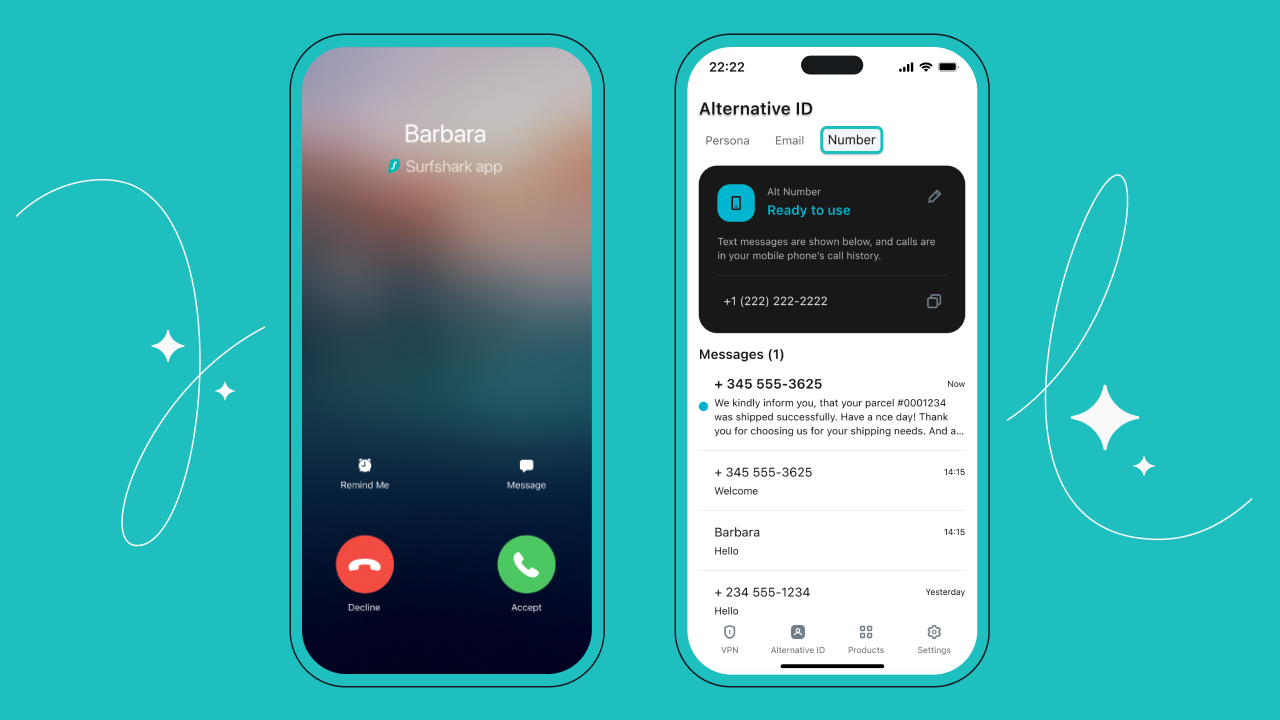Lae suur fail, mida saata soovid, pilvekettale, hangi link ning kleebi see e-kirja. Nii ei ummista sa ära kirja saaja postkasti ega koorma suurte failide liigutamisega pidevalt võrku.
Kasuta pilveteenust isikliku voogedastusteenusena
Kui sinu arvutis on tuhandeid muusikafaile, audioraamatuid, kuuldemänge, filme, fotosid ja muud, siis oleks patt sellest kõigest lihtsalt Netflixi ja Spotify kasutamise eesmärgil lahti saada. Pigem hangi endale mõnest pilveteenusest suure mahuga pakett ja lae meediakogu sinna. Kui failid üles laetud, saadki sisu striimida nii telefonist, tahvelarvutist, mõnest teisest arvutist ning sealt edasi juba näiteks nutitelerist.
Kasuta pilveketast isikliku varukoopiana
Meie telefonides on hulgaliselt väärtuslikke fotosid ja videoid, mis hoiavad olulisi mälestusi. Selleks, et õnnetul kombel järve kukkunud telefon neid kõiki endaga kaasa ei viiks, kasuta pilveteenuse pakkuja mobiilirakendust. Näiteks nii Dropbox, Google Drive, kui ka Microsoft OneDrive pakuvad võimalust laadida uued fotod automaatselt pilve. Võid kasutada automatiseerimisteenust IFTTT, mis lubab sul automaatselt varundada mitte ainult telefoni fotosid, vaid ka sotsiaalmeedias olevaid Instagrami või Facebooki pilte.
Kasuta nutitelefoni skännerina
Jõudsid konverentsile, kus sulle pisteti pihku päevakava pabervariant. Ettekandja jagas slaididel räägitu kokkuvõtte laiali paberitel. Selleks, et vältida paar kuud hiljem nende samade paberite kortsunud jäänuste eemaldamist oma kotist, saad mugavalt paberi üles pildistada ja veel enam, seal olevat sisu hiljem täiendada.
Dropbox pakub kasutajatele skaneerimisfunktsiooni, kus kirjutisest tehtud pilt tuvastatakse ning muudetakse su seadmes muudetavaks tekstiks – sellest saab täiesti tavaline PDF- või tekstidokument. Microsoft Office Lens lubab teha sama, salvestades faili automaatselt sinu OneDrive’i kausta ja lubades seda muuta Microsoft Wordi abil. Office Lens on saadaval ka Androidile.